كيفية تحديد النص في العروض التقديمية من Google
شرائح جوجل جوجل بطل / / April 03, 2023

آخر تحديث في

هل تريد أن يبرز النص الموجود في العرض التقديمي من Google؟ خيار جيد لذلك هو تحديد النص الخاص بك. يوضح هذا الدليل كيفية القيام بذلك.
التقديم للجمهور باستخدام العروض التقديمية من Google؟ يجب أن يبرز النص الخاص بك. خلاف ذلك ، قد يكون تأثيره أقل مما كنت تأمل.
إحدى الطرق لضمان إبراز النص الخاص بك هي تحديده. يضيف تحديد النص التركيز ويسهل على المشاهدين القراءة ، مما يزيد من تفاعلهم مع العرض التقديمي.
إذا كنت تريد تحديد نص في العروض التقديمية من Google ، فإليك ما تحتاج إلى القيام به.
كيفية تخطيط النص باستخدام Word Art
طريقة جيدة لإبراز النص الخاص بك وتحديد الخطوط العريضة له هو استخدامه كلمة الفن. يحتوي نص Word Art في العروض التقديمية من Google على حدود حول كل حرف. يمكنك أيضًا تطبيق تأثيرات أخرى على النص ، مثل تأثيرات الحدود وظلال الإسقاط والانعكاسات.
لاستخدام Word Art في العروض التقديمية من Google:
- افتح العروض التقديمية من Google.
- حدد الشريحة التي ترغب في إضافة نص إليها على اليسار.
-
انقر إدراج في الجزء العلوي من الشاشة ، ثم حدد كلمة الفن من القائمة المنسدلة.
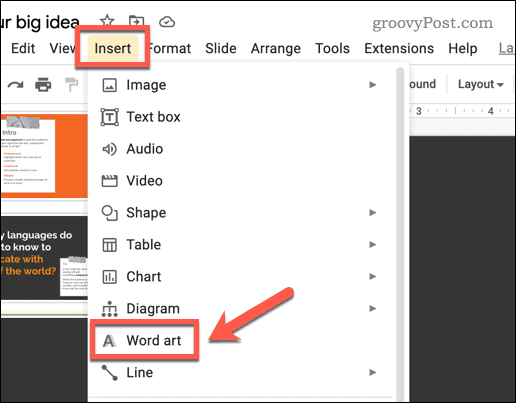
- سيُطلب منك إدخال نص — اكتب هذا في المربع المتوفر.
- سيظهر مربع نص Word Art على شريحتك. يمكنك النقر فوقه نقرًا مزدوجًا لإجراء تغييرات على النص أو كتابة نص إضافي.
- مع تحديد كائن Word Art ، استخدم خيارات التنسيق الموجودة على شريط الأدوات أعلى الشاشة لتغيير لون الخط ولون الحد ووزن حدود النص.
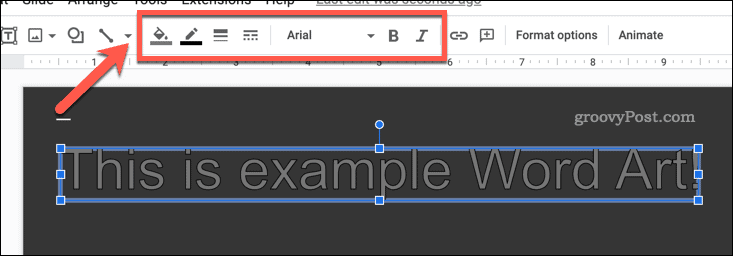
-
لإضافة ظل مسقط أو انعكاس إلى النص ، حدد كائن Word Art وانقر خيارات التنسيق على شريط الأدوات. بدلاً من ذلك ، انقر بزر الماوس الأيمن فوق النص وحدد خيارات التنسيق من القائمة المنبثقة.
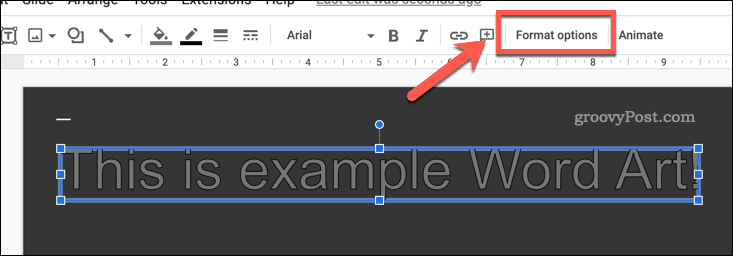
- في ال خيارات التنسيق القائمة على الجانب الأيمن من الشاشة ، حدد ملف شبح الهبوط أو انعكاس مربعات الاختيار لإضافة هذه التأثيرات إلى جزء كلمتك. يمكنك تخصيص تأثير وأسلوب هذه الإعدادات أدناه.
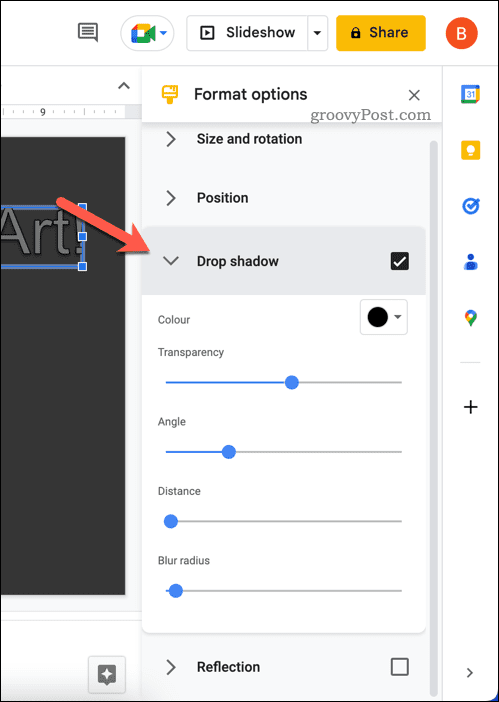
بمجرد تنسيق النص ، قم بإجراء أي تعديلات أخرى باستخدام الخيارات الأخرى المتوفرة في القائمة. على سبيل المثال ، يمكنك استخدام ملف خيارات التنسيق القائمة لتعيين الموضع المحدد لنص Word Art الخاص بك على الشريحة الخاصة بك. يمكنك أيضًا تدوير النص وتغيير حجمه باستخدام هذه القائمة.
كيفية تحديد النص باستخدام مربع نص
إذا كنت تفضل استخدام مربع نص عادي ، فلا يزال بإمكانك إضافة تأثيرات المخطط التفصيلي إلى النص ككل. على سبيل المثال ، يمكنك إضافة حد أو ظل مسقط أو انعكاس إلى مربع النص.
لإدراج مربع نص في العروض التقديمية من Google:
- افتح العروض التقديمية من Google.
- انقر على إدراج القائمة أعلى الشاشة ثم حدد مربع الكتابة.
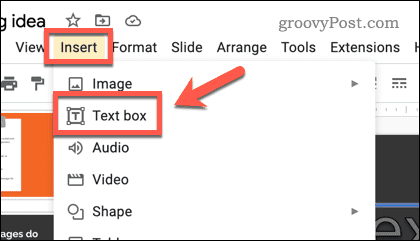
- استخدم الماوس لرسم مربع نص على الشريحة.
- بعد ذلك ، اكتب النص الخاص بك أو الصقه في المربع.
استخدم خيارات التنسيق على شريط الأدوات (مثل لون الخط ولون الحدود وسمك الحد) لتخصيص مظهر الحد والنص.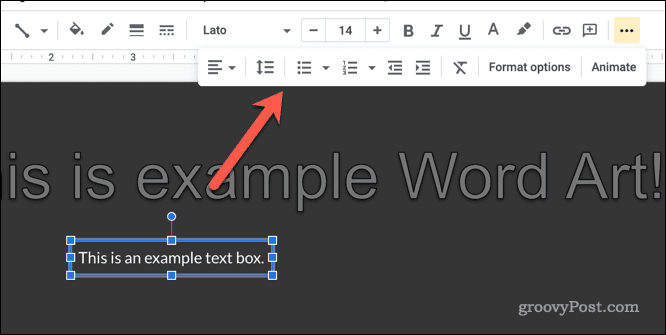
- لإضافة تنسيق آخر إلى مربع النص الخاص بك ، حدد مربع النص ، ثم انقر فوق خيارات التنسيق في القائمة العلوية. بدلاً من ذلك ، انقر بزر الماوس الأيمن فوق مربع النص وحدد خيارات التنسيق.
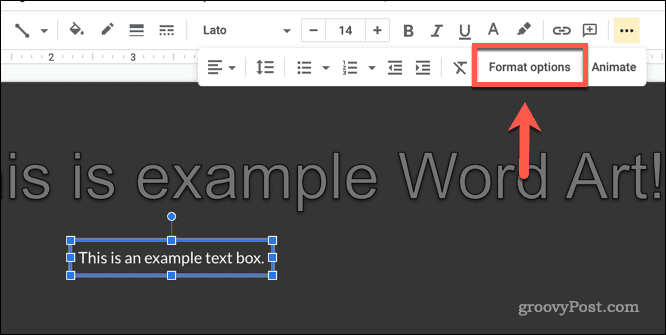
- في ال خيارات التنسيق القائمة على اليمين ، يمكنك تعيين خيارات مثل الظل المسقط أو الانعكاس لمربع النص.
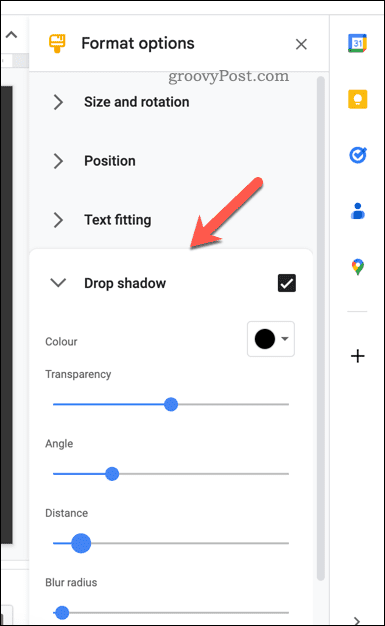
قم بإجراء أي تغييرات أو تعديلات إضافية في ملف خيارات التنسيق القائمة حسب الرغبة.
التحرير في العروض التقديمية من Google
كما أوضحنا أعلاه ، هناك عدد من الأسباب التي قد تجعلك ترغب في تحديد النص في Google العروض التقديمية ، ولكن سيجد معظم المستخدمين أنه من المفيد التركيز على النقاط التي تضعها في عرض تقديمي.
يحتوي Google Slides على عدد من الميزات المفيدة التي يمكنك تجربتها بعد ذلك. على سبيل المثال ، يمكنك التفكير إضافة صور GIF إلى الشرائح الخاصة بك لجعلهم أكثر جاذبية والمساعدة في إحياء المحتوى.
يمكنك أيضا المحاولة إنشاء قالب غوغل سلايدس، مما يسمح لك بمشاركة أنماط الشرائح المفضلة لديك واستخدامها في العروض التقديمية الأخرى.
كيفية البحث عن مفتاح منتج Windows 11 الخاص بك
إذا كنت بحاجة إلى نقل مفتاح منتج Windows 11 الخاص بك أو كنت بحاجة إليه فقط لإجراء تثبيت نظيف لنظام التشغيل ، ...
كيفية مسح Google Chrome Cache وملفات تعريف الارتباط وسجل التصفح
يقوم Chrome بعمل ممتاز في تخزين محفوظات الاستعراض وذاكرة التخزين المؤقت وملفات تعريف الارتباط لتحسين أداء متصفحك عبر الإنترنت. كيف ...
